So schließt man einen PlayStation 4 Controller am Mac per USB-Kabel an
Schritt 1: Nimm das mit deiner PlayStation 4 mitgeliefert USB-Kabel zur Hand und verbinde es mit deinen Playstation 4 Controller und deinem Mac.
Schritt 2: Starte nun das gewünschte Spiel und öffne das Einstellungsmenü.
Schritt 3: Je nach Titel können die Einstellungen variieren. Bei Steam kann der Controller direkt über die Basis-Software konfiguriert werden.
So schließt man einen PlayStation 4 Controller am Mac per Bluetooth an
Schritt 1: Lege deinen Playstation 4 Controller bereit.
Schritt 2: Klicke auf deinem Mac am oberen Bildschirmrand auf das Apple-Logo und wähle "Systemeinstellungen" aus.
Schritt 3: In den Systemeinstellungen klickst du auf "Bluetooth".
Schritt 4: Im Bluetooth-Menü wird dir links angezeigt, ob Bluetooth aktiviert ist. Schalte es bei Bedarf ein.
Schritt 5: Nimm nun deinen PlayStation 4 Controller zur Hand und halte die Share-Taste und die PlayStation-Taste gleichzeitig gedrückt bis die Lichtleiste an der Oberseite schnell blinkt. Dies signalisiert, dass sich der Controller im Kopplungsmodus befindet.
Schritt 6: Dein Mac sollte den Controller nach kurzer Zeit in den Bluetooth-Einstellungen als "Wireless Controller" oder "PLAYSTATION(4) Controller" anzeigen.
Schritt 7: Klicke auf "Verbinden" und warte bis der PlayStation 4 Controller mit deinem Mac gekoppelt ist.
Schritt 8: Folge nun den Schritten 2 und 3 aus der obigen USB-Anleitung.



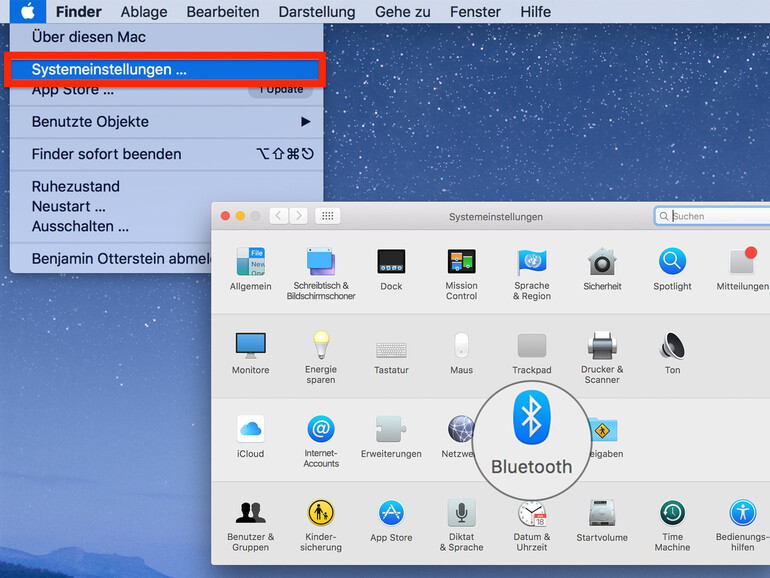
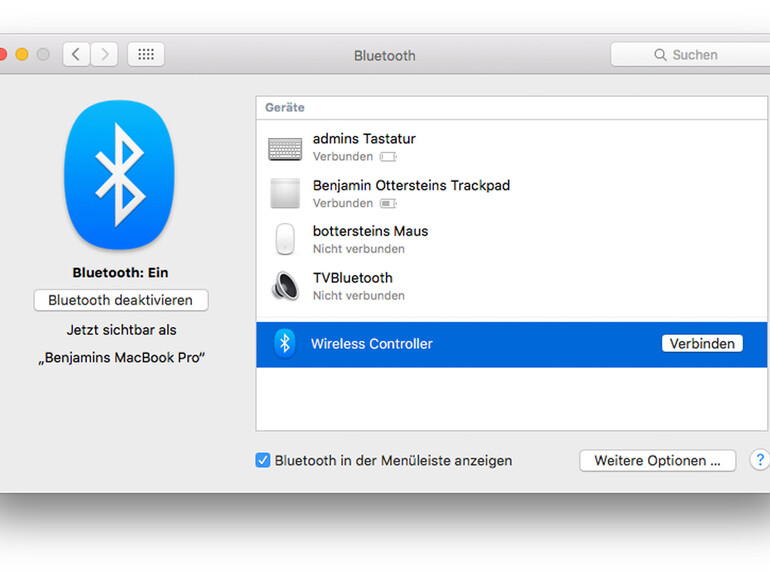

Diskutiere mit!
Hier kannst du den Artikel "So nutzt du deinen PlayStation 4 Controller am Mac" kommentieren. Melde dich einfach mit deinem maclife.de-Account an oder fülle die unten stehenden Felder aus.
Geht so etwas auch mit dem PS3 Joystick auf irgendeiner weise?
Ja, geht problemlos. Wird automatisch erkannt. Habe auch einen.
geht das auch mit xbox one controller?